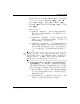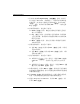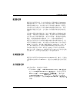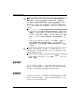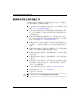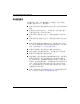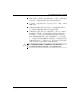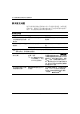Troubleshooting Guide (Simplified Chinese)
1–8 www.hp.com
故障排除指南
计算机诊断功能部件
5. 单击窗口底部的
Begin Testing
(开始测试)
按钮。此时屏
幕上将显示 Test Status (测试状态),以指明每个测试的进
度和结果。要了解有关测试运行的详细信息,请单击
Log
(日志)
标签,或单击屏幕顶部的
Tab
(标签)
,然后选择
Log
(日志)
。
6. 要查看测试报告,请选择以下标签:
❏
Status
(状态)
标签,概述当前测试会话期间运行的合
格与不合格测试。
❏
Log
(日志)
标签,列出系统中运行的测试、每项测试
已运行的次数、每项测试中发现的错误数以及每项测试
的总运行时间。
❏
Error
(错误)
标签,列出在计算机中发现的所有错误
及其错误代码。
7. 要保存测试报告,请执行以下操作:
❏ 选择
Log
(日志)
标签中的
Save
(保存)
按钮,以保存
日志标签报告。
❏ 选择
Error
(错误)
标签中的
Save
(保存)
按钮,以保
存错误标签报告。
8. 要打印测试报告,请执行以下操作:
❏ 如果报告位于 Log(日志)标签上,则选择
File
(文件)
> Save As
(另存为)
,然后从所选文件夹中打印该文
件。
❏ 如果报告位于 Error (错误)标签上,请选择
Error
(错
误)
标签上的
Print
(打印)
按钮。
9. 如果出现错误,请单击
Error
(错误)
标签以显示更详细的
信息和建议采取的措施。您可以根据建议来采取相关的措施
以解决某些问题。
10. 单击
Print
(打印)
或保存错误信息,以便在需要与授权代
理商、经销商或服务提供商联系以获取帮助时使用。
11. 要退出 Diagnostics for Windows,请单击
File
(文件)
,然
后单击
Exit
(退出)
。